Apple iPhone har ikke en måte å lage en signatur for en tekstmelding på slik du kan for en e-post. Det er noen apper på iTunes som hevder å gjøre dette for deg, men jeg anbefaler ingen av dem. De er ganske cheesy, koster penger og er vanskelig å bruke. Du må bytte mellom teksten og appen for å sette inn signaturen. Hvem vil legge til de ekstra trinnene og tiden?
Heldigvis fant jeg ut en måte å legge til en slags signatur på slutten av alle mine utgående tekstmeldinger (og iMessages) ved hjelp av en hurtigtast. Det tar bare et øyeblikk å sette opp en av disse, og du kan enkelt sette den inn på slutten av hver tekstmelding.
MERK – Denne metoden kan brukes for alle fraser du skriver inn regelmessig i en melding, for eksempel URL, telefonnummer, adresse eller noe annet du bruker ofte. Bare følg trinnene nedenfor for å lage en ny hurtigtast, og bruk den deretter mens du skriver!
Slik oppretter du en hurtigtast:
- Fra startskjermen åpner du "Innstillinger“.
- Velg "Generell“.
- Rull ned for å finne "Tastatur"-feltet og trykk på det.
- Plukke ut "Teksterstatning“.
- Velg + øverst til høyre for å legge til en ny snarvei.
- I «Uttrykk”-feltet, skriv inn hva det er du vil bruke som en snarvei eller signatur i tekstmeldinger. Husk at tekster skal være på kortsiden, så ikke lag noe vanvittig langt her.
- I «Snarvei”-feltet, skriv inn snarveien på 2-3 bokstaver du vil bruke for å få denne signaturen opp i en tekst. Når du er ferdig, trykk på "Lagre”-knappen i øvre høyre hjørne av skjermen.
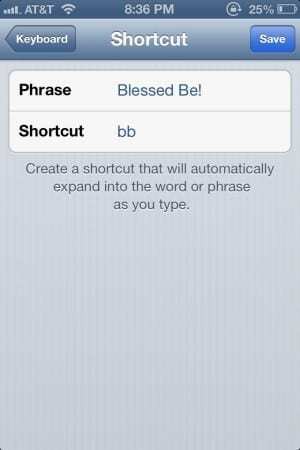
Bruke snarveien som din signatur
I eksempelbildet mitt ovenfor valgte jeg å få den korte setningen "Velsignet være" til å vises på slutten av tekstmeldingene mine. Når jeg er ferdig med en tekstmelding, skriver jeg bare bb på slutten og snarveien min vil dukke opp. Jeg trykker ganske enkelt på mellomromstasten og iOS plasserer snarveien/signaturen i meldingen for meg.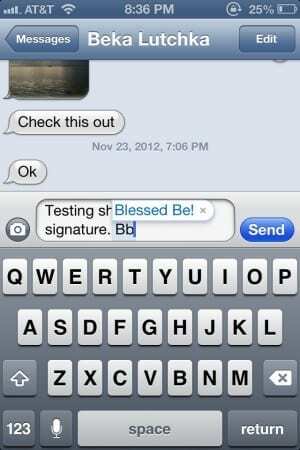
Vær kreativ – hvis du vil avslutte tekstene dine med noe sånt som:
~ Kat Armstrong – https://katarmstrong.com ~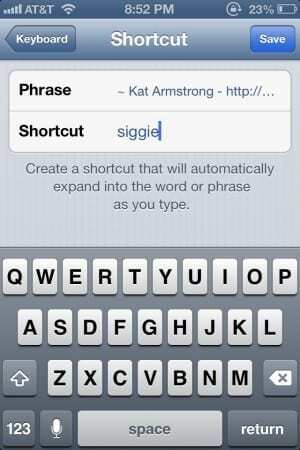
Du skriver dette inn i setningsfeltet på skjermen for å lage snarveien. For snarveiutløseren kan du deretter bruke noe som "siggie" for å utløse den.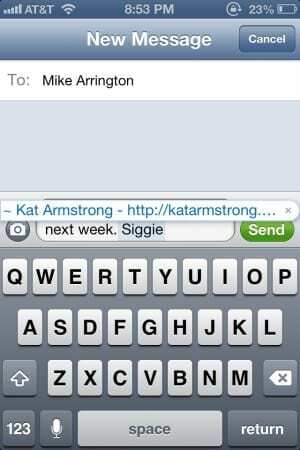
Du kan velge å bruke hva du vil som snarveiens "signatur" - kort er vanligvis alltid bedre når du sender en SMS. På samme måte bør utløser-snarveien være noe rundt 2-3 bokstaver for det meste og lett å huske. Du prøver å spare deg selv for tid, ikke legge til problemene dine.